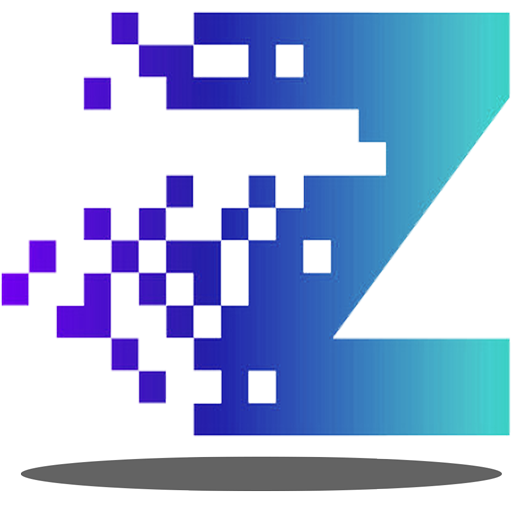Pada zaman modern ini, penggunaan komputer telah menjadi suatu kebutuhan yang tidak bisa dihindari. Windows sebagai salah satu sistem operasi populer juga telah dilengkapi dengan berbagai fitur untuk mempermudah penggunanya.
Salah satu fitur yang sering digunakan adalah “Sleep Mode” atau mode tidur, yang memungkinkan Anda untuk menghemat daya komputer sambil tetap menjaga sesi kerja yang aktif. Dalam artikel ini, kita akan membahas secara rinci tentang cara membuat shortcut untuk Sleep Mode di Windows.
Mengapa Menggunakan Sleep Mode?
Sebelum kita membahas cara membuat shortcut untuk Sleep Mode, ada baiknya kita memahami mengapa fitur ini penting dan mengapa Anda mungkin ingin menggunakannya. Sleep Mode adalah suatu keadaan di mana komputer Anda memasuki mode hemat daya yang lebih rendah, tetapi masih mempertahankan sesi kerja yang aktif.
1. Menghemat Daya
Salah satu manfaat utama menggunakan mode tidur adalah penghematan daya. Saat komputer berada dalam mode tidur, banyak komponen dalam sistem akan berhenti beroperasi atau berjalan dengan daya rendah.
Ini mengakibatkan konsumsi daya yang lebih rendah dibandingkan dengan saat komputer dalam keadaan aktif. Dengan mengaktifkan mode tidur saat Anda tidak menggunakan komputer untuk sementara waktu, Anda dapat menghemat energi listrik dan membantu lingkungan.
2. Waktu Boot yang Cepat
Salah satu keuntungan lain dari mode tidur adalah kemampuan untuk dengan cepat mengaktifkan kembali komputer. Ketika komputer dalam mode tidur, sistem dan aplikasi yang sedang berjalan tetap ada dalam keadaan siap, sehingga saat Anda menghidupkan kembali komputer, Anda dapat langsung melanjutkan dari titik di mana Anda tinggalkan. Ini jauh lebih cepat daripada memulai ulang komputer dari awal.
3. Mempertahankan Sesi Kerja
Ketika Anda menggunakan mode tidur, Anda dapat mempertahankan sesi kerja dan aplikasi yang sedang berjalan. Ini sangat berguna jika Anda sedang bekerja pada proyek atau tugas yang belum selesai dan ingin melanjutkannya nanti. Dengan mode tidur, Anda tidak perlu menutup dan membuka ulang semua aplikasi dan dokumen yang sedang Anda gunakan.
4. Penghematan Baterai pada Laptop
Bagi pengguna laptop, mode tidur juga memberikan manfaat penghematan baterai yang signifikan. Saat laptop berada dalam mode tidur, komponen yang membutuhkan daya besar seperti layar dan hard drive akan mati atau berjalan dengan daya rendah. Hal ini memungkinkan baterai laptop Anda bertahan lebih lama, terutama ketika Anda sedang bepergian dan tidak memiliki akses mudah ke sumber daya listrik.
Langkah-langkah Membuat Shortcut Sleep untuk Windows
Berikut adalah langkah-langkah sederhana yang dapat Anda ikuti untuk membuat shortcut Sleep di Windows..
Langkah 1: Buka Desktop Anda
Pastikan Anda berada di layar desktop Windows Anda. Anda dapat melakukan ini dengan menekan tombol Windows di keyboard atau mengklik ikon Desktop di taskbar.
Langkah 2: Klik Kanan dan Pilih “New > Shortcut”

Klik kanan pada area kosong di desktop Anda untuk membuka menu konteks. Selanjutnya, arahkan kursor Anda ke opsi New dan pilih Shortcut.
Langkah 3: Masukkan Perintah Sleep

Pada kotak dialog yang muncul yaitu Type the location of the item. Di kolom ini, masukkan perintah berikut:
rundll32.exe powrprof.dll,SetSuspendState 0,1,0
Langkah 4: Klik “Next”
Setelah Anda memasukkan perintah di atas, klik tombol Next untuk melanjutkan.
Langkah 5: Beri Nama Shortcut
Pada langkah ini, Anda diminta untuk memberi nama pada shortcut yang akan Anda buat. Ketikkan nama yang sesuai, misalnya “Sleep”.
Langkah 6: Klik “Finish”
Klik tombol Finish untuk menyelesaikan proses pembuatan shortcut.
Langkah 7: Shortcut Sleep Anda Siap Digunakan
Anda sekarang akan melihat shortcut baru bernama “Sleep” muncul di desktop Windows Anda.
Cara Menggunakan Shortcut Sleep
Untuk menggunakan shortcut Sleep yang telah Anda buat, cukup lakukan langkah berikut:
- Klik dua kali pada shortcut “Sleep” di desktop Anda.
- Komputer Anda akan masuk ke mode Sleep, menjaga sesi kerja yang aktif.
- Untuk mengaktifkan komputer kembali dari Sleep Mode, cukup tekan tombol keyboard atau klik mouse.
Mengatur Shortcut Sleep Mode dengan Tombol Keyboard
Berikut ini adalah langkah-langkah yang dapat Anda ikuti untuk mengatur shortcut Sleep Mode laptop menggunakan tombol-tombol pada keyboard:
Langkah 1: Klik Kanan pada Shortcut Sleep Mode
Pertama-tama, klik kanan pada shortcut Sleep Mode yang terdapat di desktop Anda.
Langkah 2: Pilih “Properties”
Dari menu konteks yang muncul, pilih opsi Properties.
Langkah 3: Beralih ke Tab “Shortcut”
Di jendela Properties, pilih tab yang bertuliskan Shortcut.
Langkah 4: Mengatur Shortcut Keyboard

Pada kolom yang bertuliskan Shortcut key, isi dengan kombinasi tombol keyboard yang Anda inginkan. Sebagai contoh, Anda dapat menggunakan kombinasi:
CTRL+ALT+S
Klik sekali pada kolom tersebut, kemudian tekan kombinasi tombol yang ingin Anda jadikan shortcut keyboard.
Langkah 5: Konfirmasi Pengaturan
Terakhir, klik tombol OK untuk mengonfirmasi pengaturan shortcut keyboard yang telah Anda buat.
Menggunakan Shortcut Sleep Mode dengan Tombol Keyboard
Sekarang, Anda sudah dapat menjalankan shortcut Sleep Mode dengan dua cara berbeda:
- Pertama, Anda dapat langsung mengklik dua kali pada shortcut Sleep Mode di desktop.
- Kedua, Anda dapat menekan tombol yang telah Anda atur sebelumnya, misalnya tombol CTRL+ALT+S atau tombol lainnya yang Anda atur sendiri.
Kelebihan Mode Tidur dibandingkan Mati Total
Dibandingkan dengan mematikan komputer secara total, menggunakan mode tidur memiliki beberapa kelebihan. Beberapa di antaranya adalah:
- Pemulihan yang Cepat: Saat komputer dalam mode tidur, Anda dapat mengaktifkannya dengan cepat dan melanjutkan dari titik terakhir. Sementara dalam kondisi mati total, Anda perlu menunggu proses booting yang memakan waktu lebih lama.
- Pertahanan Sesi Kerja: Mode tidur memungkinkan Anda mempertahankan sesi kerja dan dokumen yang aktif, sementara saat komputer dimatikan, Anda harus membuka ulang semua aplikasi dan dokumen.
- Penghematan Daya: Mode tidur tetap menghemat daya dibandingkan dengan komputer dalam keadaan aktif, sementara mati total tidak menghemat daya sama sekali.
Penutup
Membuat shortcut untuk Sleep Mode di Windows adalah cara yang efektif untuk dengan cepat mengakses fitur ini tanpa harus melalui menu atau pengaturan. Dengan mengikuti langkah-langkah di atas, Anda dapat membuat dan menggunakan shortcut Sleep Mode dengan mudah.
Ingatlah bahwa Sleep Mode sangat berguna untuk menghemat daya komputer Anda saat Anda tidak menggunakan komputer untuk sementara waktu namun ingin tetap menjaga sesi kerja yang aktif.gunakan komputer Anda secara lebih efisien dan nyaman.
Jadi, itulah cara membuat shortcut Sleep Mode untuk Windows. Dengan mengikuti panduan ini, Anda akan memiliki cara yang praktis untuk mengelola Sleep Mode pada komputer Anda, dan ini tentu akan meningkatkan produktivitas dan efisiensi dalam penggunaan perangkat Anda.
Jangan ragu untuk mencoba langkah-langkah di atas dan memanfaatkan fitur Sleep Mode dengan lebih baik. Dengan memiliki pengetahuan ini, Anda akan menjadi pengguna Windows yang lebih terampil dan efisien dalam mengelola perangkat Anda.
Jika Anda memiliki pertanyaan lebih lanjut tentang fitur-fitur Windows atau tips lainnya, jangan ragu untuk mengunjungi sumber daya online yang dapat membantu Anda lebih memahami sistem operasi ini. Selamat mencoba dan semoga artikel ini bermanfaat bagi Anda yang ingin memaksimalkan pengalaman penggunaan Windows Anda!